Aprenda agora a solucionar este ” erro #REF! no Excel ” . Inicialmente algo que podemos destacar fortemente é que o Excel é um programa criado para que você evite erros. Contudo, durante o uso de funções e fórmulas, infelizmente às vezes acontecem erros. Após alguns pedidos de nossos alunos, neste tutorial, vamos tratar de aprender corrigir o tão famoso erro #REF! no Excel.
Primeiramente, saiba que o erro #REF! no Excel é mostrado quando uma fórmula, ou função, se refere a uma referência que não é válida. Geralmente isto ocorre quando células que foram referenciadas por fórmulas são excluídas ou algo é colado sobre elas.
Obs.: Faça o download desta planilha para acompanhar o passo a passo de nossa aula abaixo.
Baixe a planilha para praticar o que ensinamos neste tutorial!
Este erro é comum, sobretudo na função do PROCV (embora não seja exclusivo da mesma). Quando apagamos uma coluna no meio de uma matriz tabela. Vejamos na prática como isso acontece.
Corrigir erro #REF! no Excel
Vou usar a função PROCV vou seguindo os passos abaixo:
- abra a função PROCV;
- selecione o valor procurado;
- selecione a matriz tabela;
- informe o número do índice da coluna, ou seja, a coluna de retorno;
- por fim, informe o zero como correspondência exata.
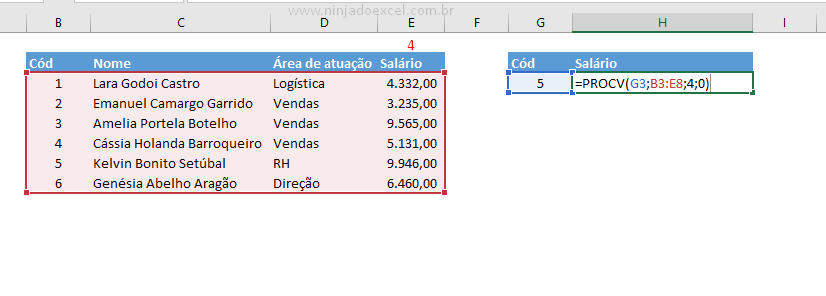
Após pressionar Enter temos um resultado:
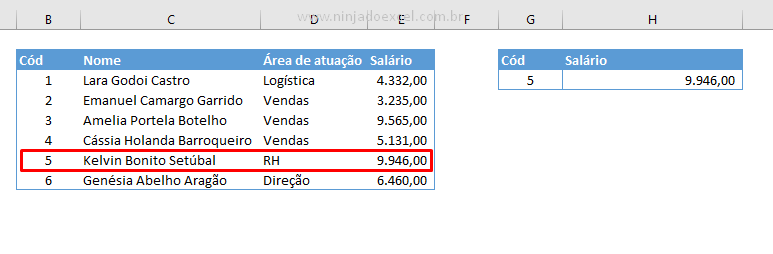
Cadastre seu email aqui no blog para receber em primeira mão todas as novidades, posts e videoaulas que postarmos.
Receber conteúdos de Excel
Preencha abaixo para receber conteúdos avançados de Excel.
Fique tranquilo, seu e-mail está completamente SEGURO conosco!
É muito importante que você me adicione na sua lista de contatos, para que os próximos emails não caiam no SPAM. Adicione este email: [email protected]
Até aí tudo bem. Contudo, vamos APAGAR uma coluna no meio da nossa matriz tabela:
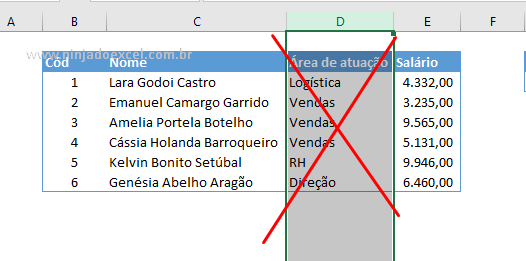
Perceba que a nossa função, PROCV, agora está retornando o erro #REF!:
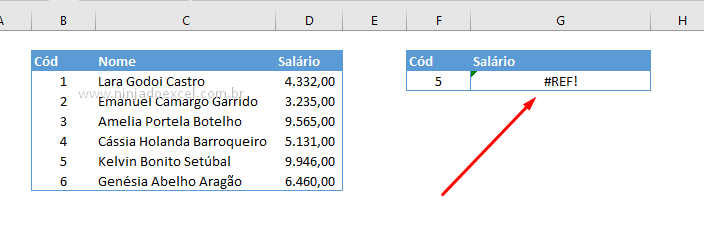
Isso se deu pelo fato de a referência ser a coluna de número 4. Todavia, essa como não existe mais na matriz tabela. Portanto, o Excel está informando que houve ali um erro de referência, em outras palavras, ele não encontrou a referência informada.
Para corrigir isto, dê 2 cliques sobre a função do PROCV mude para a referência na função:
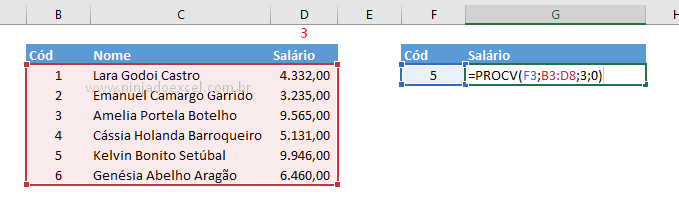
Como resultado, pelo valor correto:
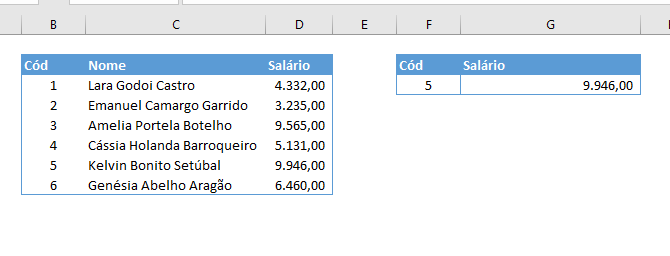
Curso de Excel Básico ao Avançado:
Quer aprender Excel do Básico ao Avançado passando por Dashboards? Clique na imagem abaixo e saiba mais sobre este Curso de Excel Completo.

Por fim, deixe seu comentário sobre o que achou, se usar este recurso e você também pode enviar a sua sugestão para os próximos posts.
Até breve!









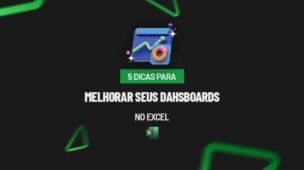
![PLANILHA-DE-PLANEJAMENTO-DE-VIAGEM-[PLANILHA-PRONTA] Planilha de Planejamento de Viagem [Download Gratuito]](https://ninjadoexcel.com.br/wp-content/uploads/2023/09/PLANILHA-DE-PLANEJAMENTO-DE-VIAGEM-PLANILHA-PRONTA-304x170.jpg)



